Tabla de contenidos
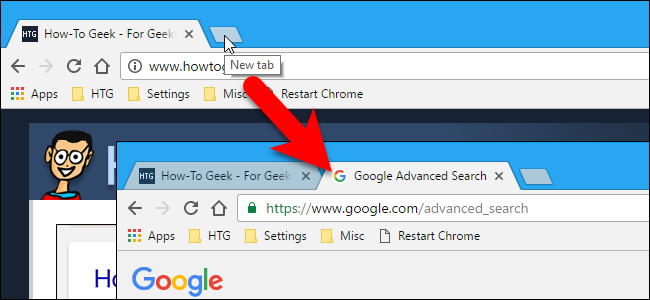
La mayoría de los navegadores tienen una página predeterminada que se muestra cuando abre una nueva pestaña. Si no desea que su navegador decida qué página web ve cuando abre una nueva pestaña, puede cambiarla a una página web personalizada de su elección.
Por ejemplo, a Chrome y Firefox les gusta mostrarte mosaicos de páginas web que visitaste recientemente y Chrome también muestra historias de tendencias. Internet Explorer quiere que vea MSN cada vez que abra una nueva pestaña. Entiendes la idea.
Le mostraremos cómo abrir una nueva pestaña en una página web específica que desea ver en Google Chrome, Mozilla Firefox, Internet Explorer, Opera y Safari. Como nos gusta usar Google para buscar en la web, y eso es lo que hacemos a menudo en una nueva pestaña, configuraremos la Búsqueda avanzada de Google como la URL que se abre en una nueva pestaña en nuestros ejemplos para cada uno de estos navegadores. Puede configurar la URL de la página de la nueva pestaña como desee. También le mostraremos cómo volver a la página de nueva pestaña predeterminada en cada navegador, si así lo decide.
Google Chrome
Google Chrome no tiene una forma integrada de especificar la URL que se muestra cuando abre una nueva pestaña, por lo que necesitamos instalar una extensión. El más simple que encontramos que funciona bien es Reemplazar página de nueva pestaña .
Vaya a la página de la extensión y haga clic en «Agregar a Chrome» para instalarla.
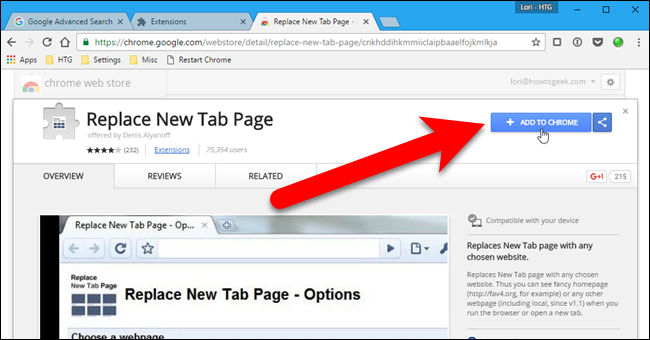
Luego, haga clic en el botón Reemplazar página nueva pestaña que se agrega a la barra de herramientas y seleccione «Opciones» en el menú desplegable.
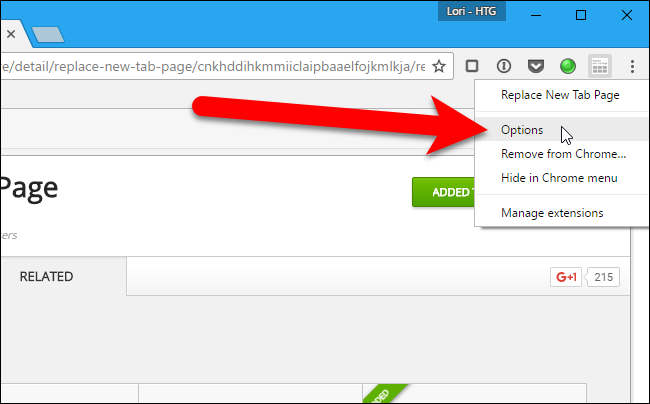
Ingrese la URL de la página web que desea mostrar en la página Nueva pestaña en el cuadro de edición y haga clic en «Guardar».
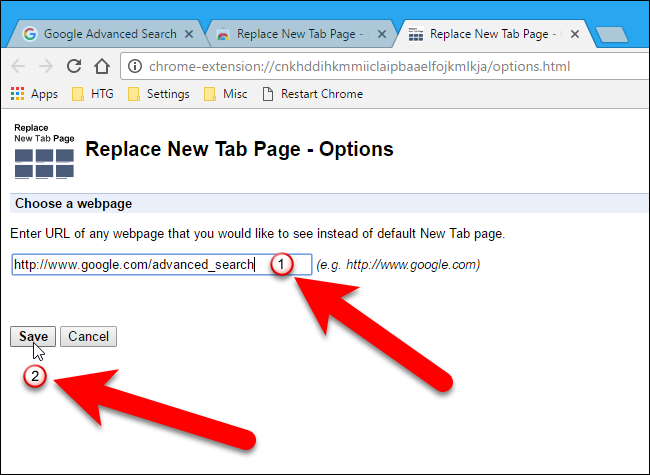
La próxima vez que abra una nueva pestaña …
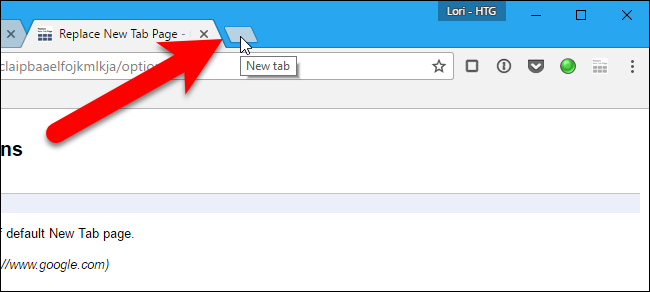
… Aparece un cuadro de diálogo que pregunta si esta es la página de nueva pestaña que estaba esperando. Si es así, haga clic en «Mantener cambios». Si no desea los cambios, haga clic en «Restaurar configuración». La página web aún se abre en una nueva pestaña, pero la página Reemplazar nueva pestaña está deshabilitada, por lo que la próxima vez que abra una nueva pestaña, se abrirá la página Nueva pestaña predeterminada.
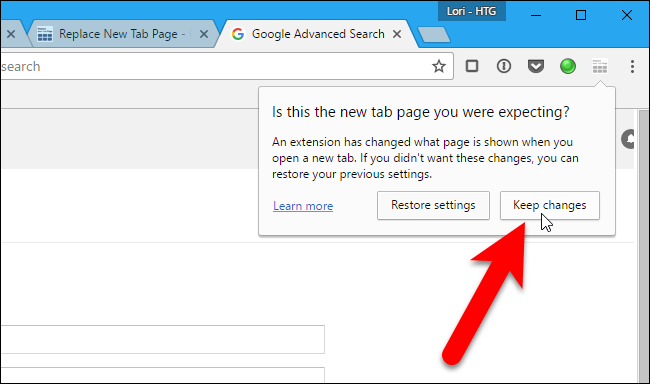
Para volver manualmente a la página Nueva pestaña predeterminada en Chrome, desactive la extensión yendo al menú de Chrome y seleccionando Más herramientas> Extensiones y desmarcando la casilla «Habilitar» a la derecha de la extensión Reemplazar página de nueva pestaña. También puede eliminar la extensión por completo haciendo clic en el icono de la papelera.
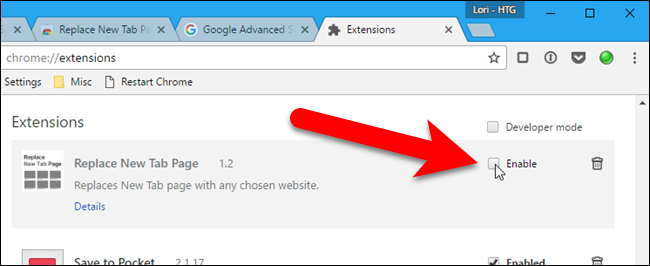
Mozilla Firefox
Mozilla Firefox tiene una forma integrada de especificar una URL para nuevas pestañas. Sin embargo, no está en la configuración estándar, está en el Editor de configuración. Para acceder al Editor de configuración, escriba about:configen la barra de direcciones y presione Entrar.
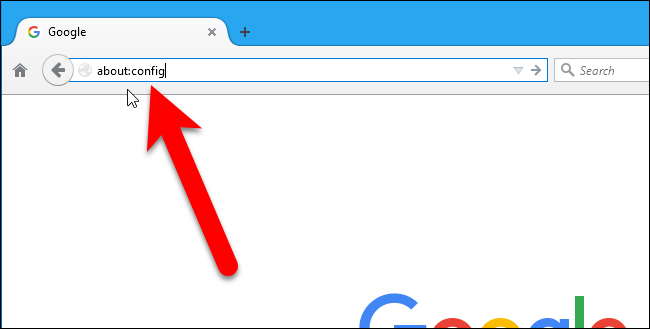
Aparece una página que dice que esto podría anular la garantía y cambiar cualquiera de estas configuraciones avanzadas puede ser perjudicial para Firefox. No se preocupe. Solo vamos a cambiar una configuración que probamos y encontramos que funciona bien. Si no desea ver esta advertencia cada vez que abre el Editor de configuración ( about:configpágina), desmarque la casilla «Mostrar esta advertencia la próxima vez». Haga clic en «Tendré cuidado, lo prometo». continuar.
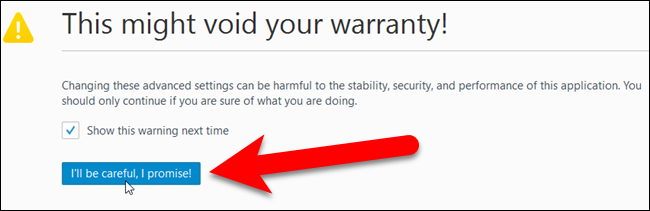
En la página about: config, escriba browser.newtaben el cuadro de búsqueda en la parte superior de la pestaña. Se enumeran los resultados que coinciden con lo que escribió. Haga doble clic en el elemento «browser.newtab.url».
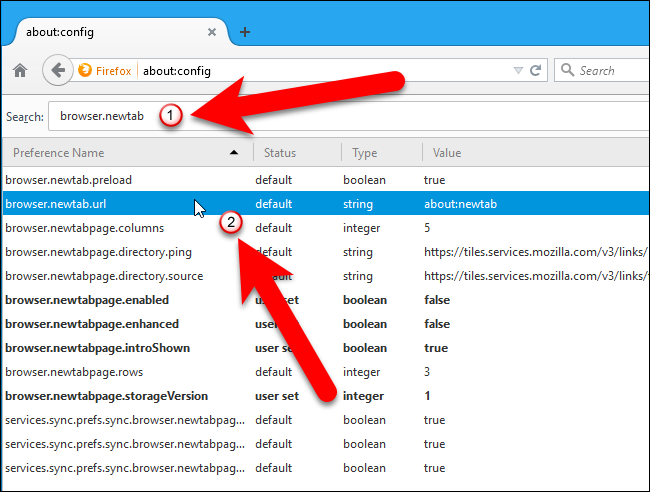
En el cuadro de diálogo Ingresar valor de cadena, ingrese la URL en el cuadro de la página que desea mostrar al abrir una nueva pestaña y haga clic en «Aceptar».
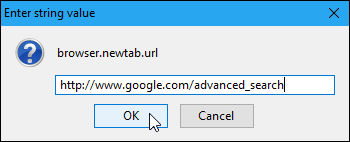
Ahora, cuando abre una nueva pestaña, se muestra la página que especificó.
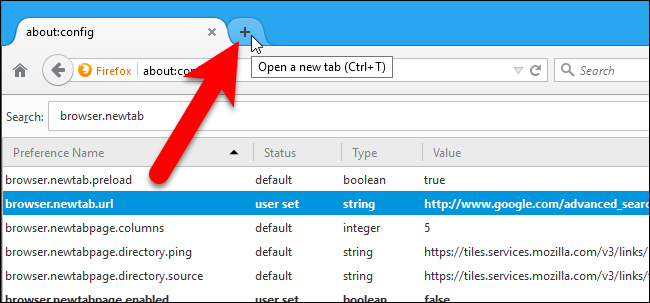
Para volver a usar la página Nueva pestaña predeterminada en Firefox, siga los pasos anteriores, pero ingrese el valor predeterminado, about: newtab, en el cuadro del cuadro de diálogo Ingresar valor de cadena.
explorador de Internet
Internet Explorer incluye una forma de especificar una URL para mostrar cuando abres una nueva pestaña, pero no es tan directa como en Firefox. Básicamente, Internet Explorer utiliza la primera URL de la página de inicio configurada para abrirse en una pestaña cuando abre el navegador como la URL de una nueva pestaña. Entonces, para cambiar esto, haga clic en el ícono de ajustes en la esquina superior derecha de la ventana del navegador y seleccione «Opciones de Internet».
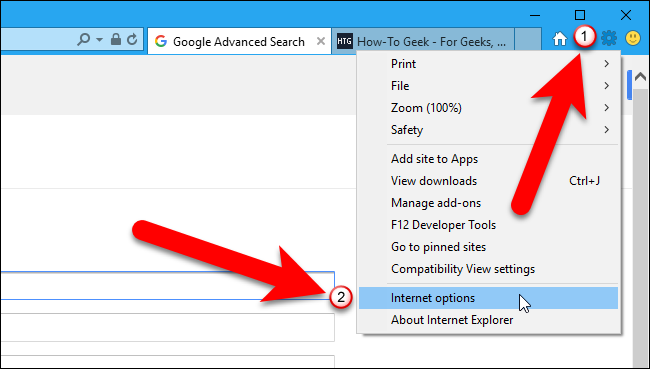
Aparece el cuadro de diálogo Opciones de Internet. En la sección Página de inicio de la pestaña General, asegúrese de que la primera URL, o la única URL, que aparece en el cuadro es la URL que desea usar para las nuevas pestañas. Luego, haga clic en el botón «Pestañas» en la sección Pestañas.
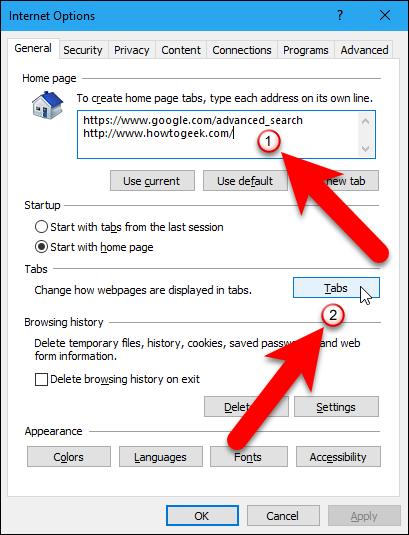
En el cuadro de diálogo Configuración de navegación con pestañas, seleccione «Su primera página de inicio» de la lista desplegable en «Cuando se abra una nueva pestaña, ábrala», y luego haga clic en «Aceptar».
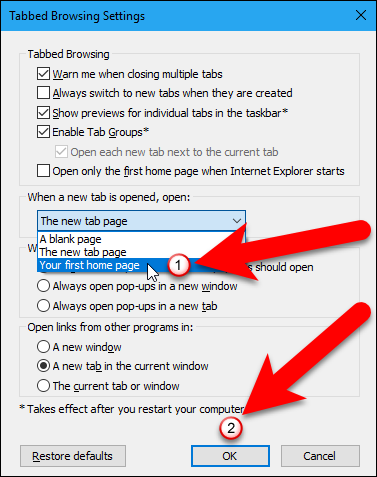
Regresará al cuadro de diálogo Opciones de Internet, por lo tanto, haga clic en «Aceptar» para cerrarlo.
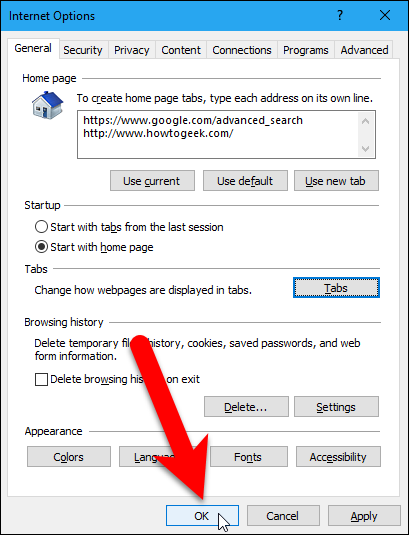
Ahora, cuando abra una nueva pestaña, Internet Explorer abrirá la primera (o única) URL de la página de inicio que especificó en la nueva pestaña.
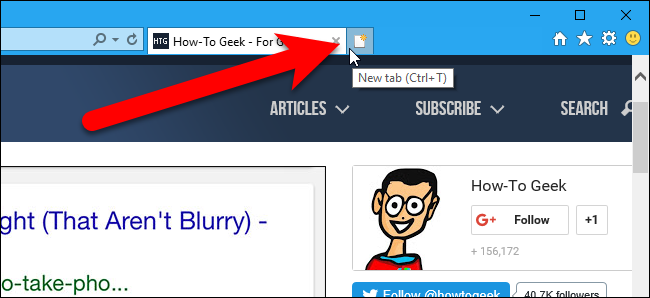
Para volver a utilizar la página Nueva pestaña predeterminada en Internet Explorer, siga los pasos anteriores, pero seleccione «La página nueva pestaña» de la lista desplegable en «Cuando se abre una nueva pestaña, abrir» en el cuadro de diálogo Configuración de navegación con pestañas.
Ópera
Al igual que Chrome, Opera no tiene una forma incorporada de especificar una URL para abrir cuando abre una nueva pestaña. Pero hay una extensión, llamada Página de pestaña nueva personalizada, que le permite especificar una página para mostrar cuando abre una pestaña nueva. Vaya a la página de la extensión y haga clic en «Agregar a Opera» para instalarla.
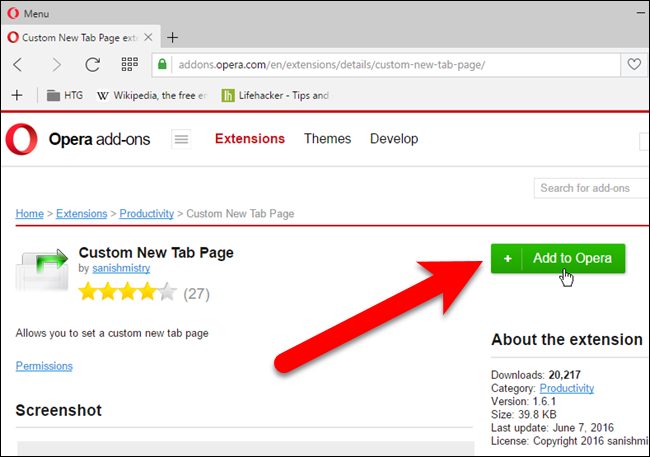
Una vez instalada la extensión, haz clic en el menú de Opera y ve a Extensiones> Administrar extensiones.
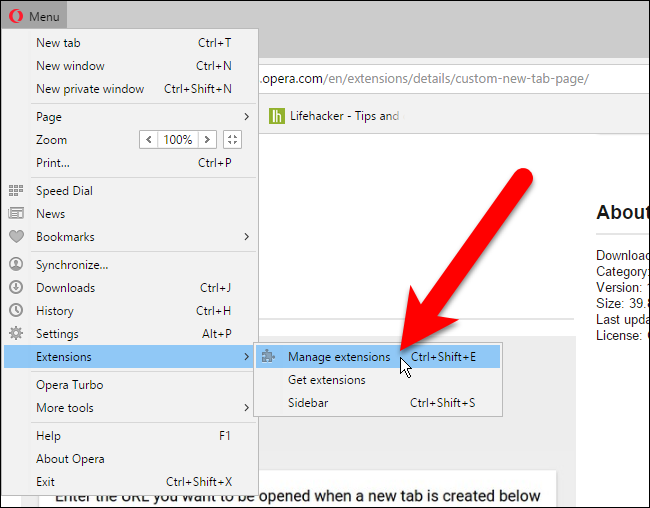
Haga clic en el botón «Opciones» en el cuadro Página nueva pestaña personalizada.
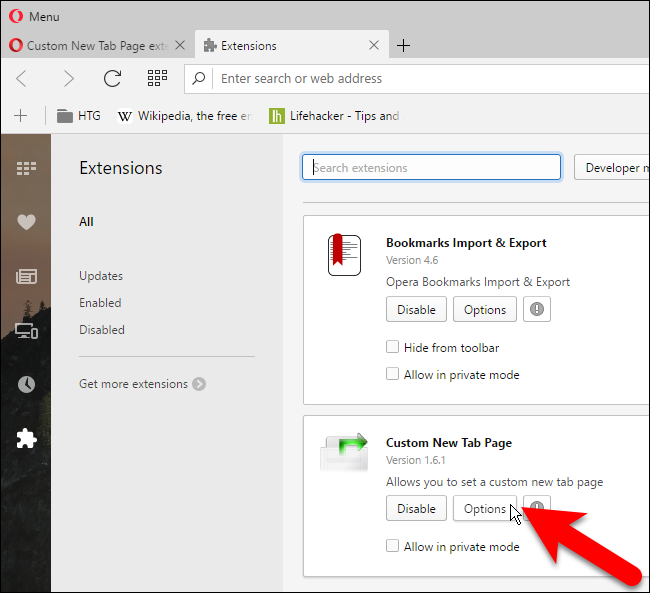
Ingrese la URL de la página web que desea que se muestre cuando abra una nueva pestaña en Opera y haga clic en «Aceptar».
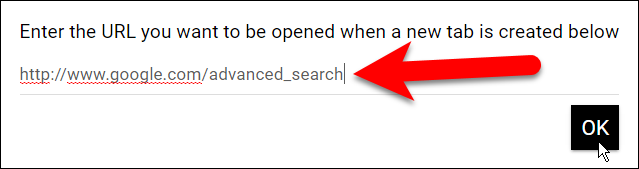
Una vez que establezca la URL para nuevas pestañas, Opera abre automáticamente una nueva pestaña en esa página.
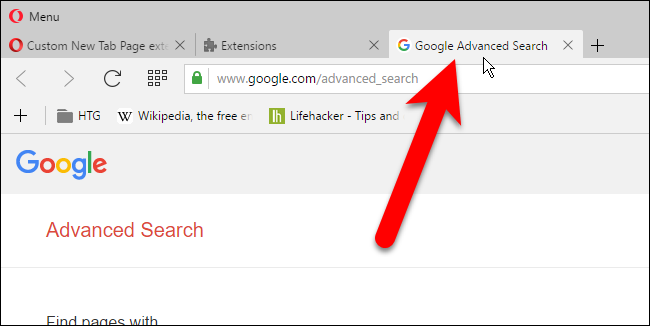
Para volver a la página Nueva pestaña predeterminada en Opera, desactive la extensión volviendo a la página Extensiones y haciendo clic en el botón «Desactivar» en el cuadro Página personalizada de nueva pestaña. También puede eliminar la extensión haciendo clic en el botón «X» que se muestra en la esquina superior derecha del cuadro Página nueva pestaña personalizada.
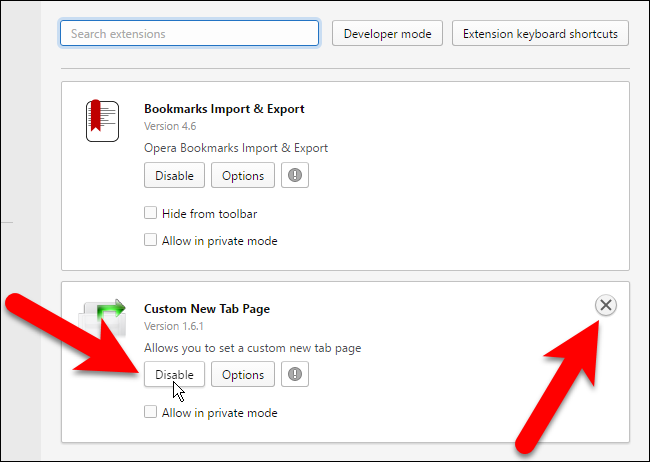
Safari
Si está utilizando Safari en una Mac, existe una forma de configurar una URL específica para que se abra cuando cree una nueva pestaña. Pero debe usar la misma URL tanto para su página de inicio como para la página que se muestra cuando crea una nueva pestaña. Para configurar su página de inicio y la página de nueva pestaña, abra Safari y seleccione «Preferencias» en el menú de Safari.
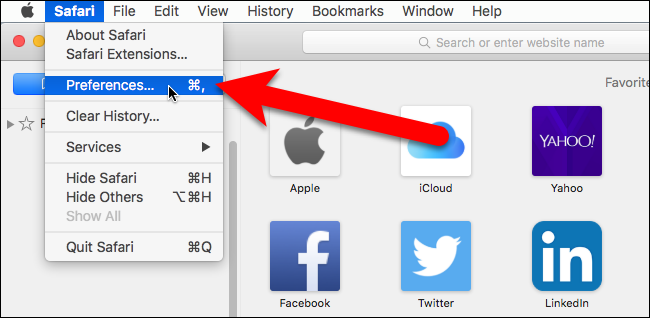
En la pantalla General, ingrese la URL que desea usar como su página de inicio y, en las pestañas nuevas, en el cuadro «Página de inicio».
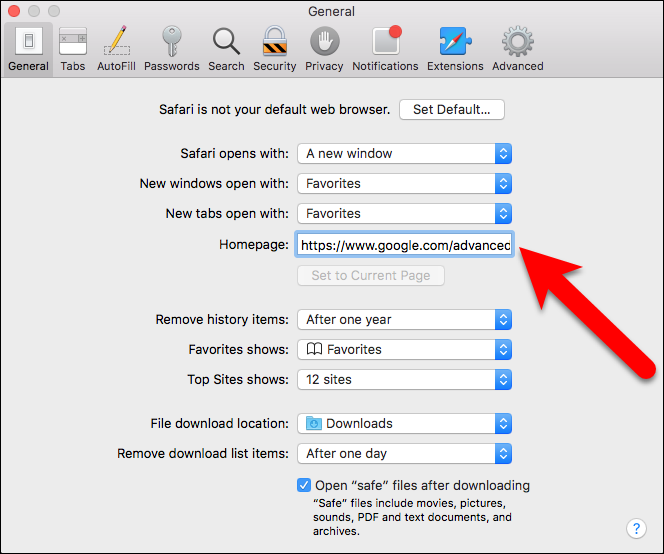
Luego, seleccione «Página de inicio» de las pestañas Nuevas abiertas con la lista desplegable y haga clic en el botón rojo de cierre en la esquina superior izquierda del cuadro de diálogo Preferencias.
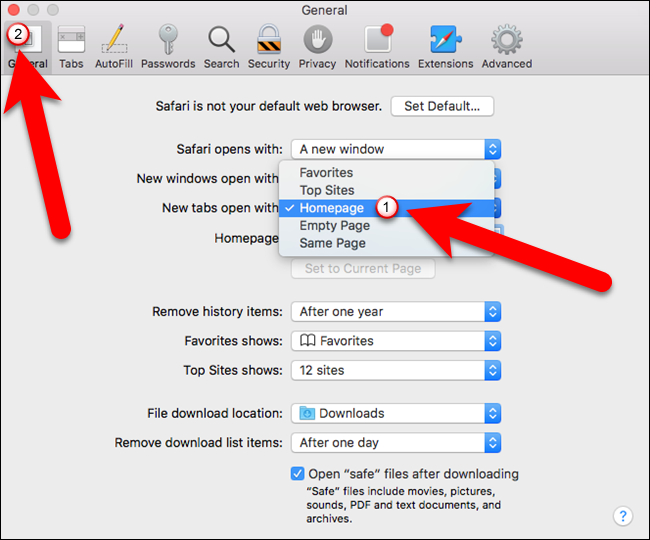
Ahora, cuando cree una nueva pestaña en Safari, su página de inicio se abrirá en ella.

Para volver a usar la página Nueva pestaña predeterminada en Safari, siga los pasos anteriores, pero seleccione «Favoritos» de las pestañas Nuevas abiertas con la lista desplegable en la página General en el cuadro de diálogo Preferencias.
Quizás se pregunte por qué dejamos fuera Microsoft Edge. Desafortunadamente, no puede seleccionar una URL específica para abrir en una nueva pestaña y tampoco hay extensiones para hacerlo. Solo puede elegir mostrar los sitios principales y el contenido sugerido, solo los sitios principales o una página en blanco. Para ello, vaya al menú Más, seleccione Configuración y seleccione una de estas opciones en la lista desplegable «Abrir pestañas nuevas con» en el panel Configuración. . Con suerte, Microsoft agregará esta función en el futuro.